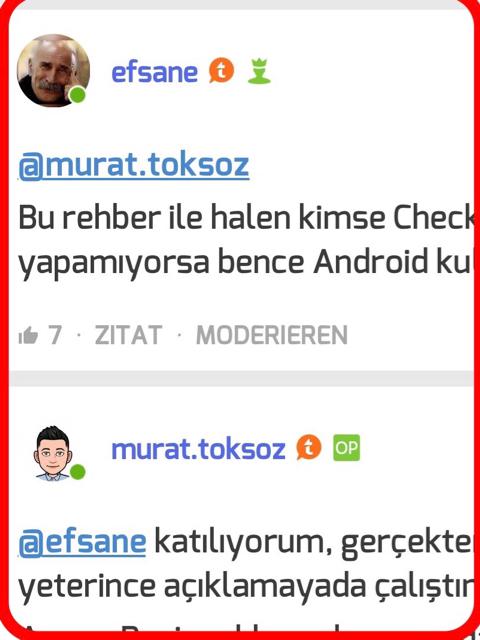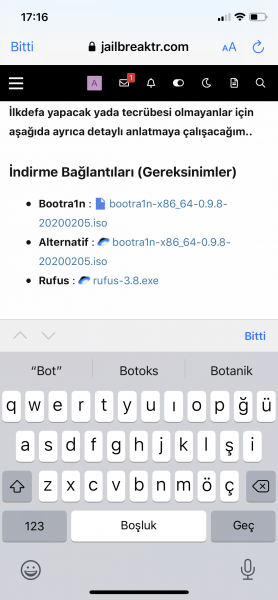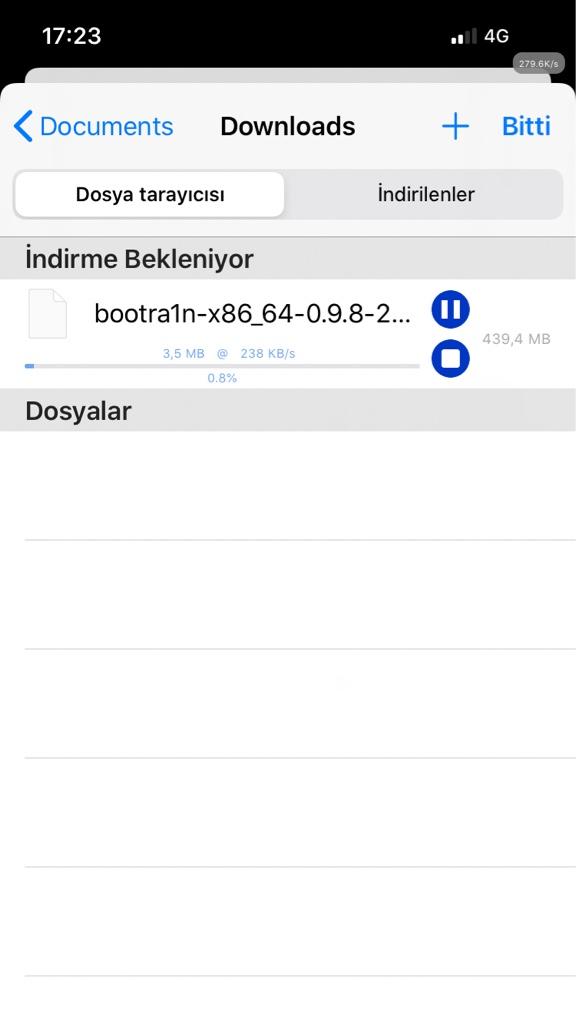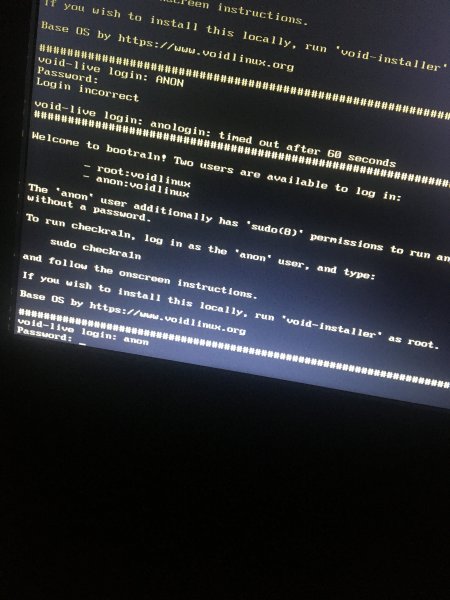- Katılım
- 30 Ocak 2018
- Mesaj
- 698
- Cihaz
- iPhone 7
Bootra1n ile Checkra1n Yükleme (VoidLinux)
Bilinen en kolay ve hızlı yöntem
Arkadaşlar merhaba.. Daha önce yayınlanan Checkra1n ile Jailbreak yöntemlerine göre daha pratik bir yöntem anlatacağım..Bilinen en kolay ve hızlı yöntem
Bu yöntemin diğerlerinden farkı ve kolaylığı;
- Ortalama 500mb'lık bir usb yeterli
- UEFI desteği olmayan en eski sistemlerde bile çalışması
- Sadece 500mb üstü bir usb ile çalıştırılıp jailbreak yapılması.
- Herhangi bir kurulum/ayar gerektirmemesi
intel ve Amd destekliyor ( intel atom, celeron, amd, ve 32-64 bit pc'de denedim sonuç olumlu)
Öncelikle usb'den kurulum işinden az çok anlayanlar için kısaca anlatacağım.
İlkdefa yapacak yada tecrübesi olmayanlar için aşağıda ayrıca detaylı anlatmaya çalışacağım..
İndirme Bağlantıları (Gereksinimler)
BOOTRA1N 0.10.2
Bootra1n 64 bit :
Bağlantıları görmek için kayıt olmalısınız
Bootra1n 32 bit :
Bağlantıları görmek için kayıt olmalısınız
BOOTRA1N 0.10.1 Yeni sürüm linkler
- Bootra1n 64bit :
Bağlantıları görmek için kayıt olmalısınız
- Bootra1n 32bit :
Bağlantıları görmek için kayıt olmalısınız
- Bootra1n 32bit alternatif (yandex) :
Bağlantıları görmek için kayıt olmalısınız
- Rufus :
Bağlantıları görmek için kayıt olmalısınız
- Bootra1n 0.9.8 ESKİ SÜRÜMLER
- Bootra1n :
Bağlantıları görmek için kayıt olmalısınız
- Bootra1n (32-bit) :
Bağlantıları görmek için kayıt olmalısınız
- Alternatif :
Bağlantıları görmek için kayıt olmalısınız
- Rufus :
Bağlantıları görmek için kayıt olmalısınız
Kurulum
Not: Öncelikle mutlaka İphone ayarlardan parolayı kapatınız..
1-Linkte vermiş olduğum dosyaları indirip, rufus programı ile Bootra1n iso dosyasını usb'ye yazdıralım.
2-Bios ayarlarından boot seçeneğini usb olarak ayarlayalım (biosa girerken usb takılı olsun, bazı eski sistemlerde usb takılı değilse boot menüsünde usb seçeneğini göremeyebilirsiniz) ve bilgisayarımızı usb ile başlatalım.
3-Bilgisayarımız usb'den yükleme yaparken komut satırında username ve password kısmına gelecek.
- User: anon
- Password: voidlinux
ve ardından
sudo checkra1n komutunu girince kurulum ekranı gelecek.Gelen Görsel ekranda yapmanız gerekeni gösteriyor ve Jailbreak aracımız yüklenmiş oluyor.
Artık Checkra1n cihazımızdan açıp cydia install diyerek Jailbreak kullanmaya başlatabiliriz.
Not: Boot ekranında Checkra1n yükleme İlk denemede hata verirse ikinci kez deneyin. Ayrıca bazen kurulum sonuna doğru hata versede cihaza yükleme tamamlanmış oluyor, iphone ekranınzı kontrol edin..
Kurulum yapılan Örnek PC özellikleri
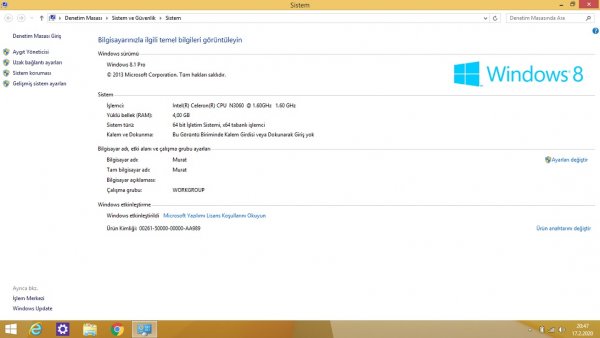
1-Linkteki dosyaları masaüstüne indirelim..
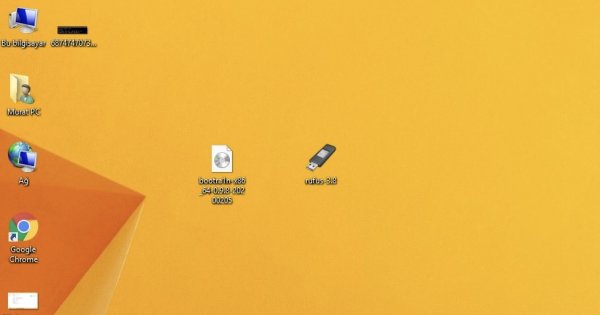
2-Rufus programını açalım ve görseldeki gibi ayarlayalım ve iso dosyamızı yazdıralım..
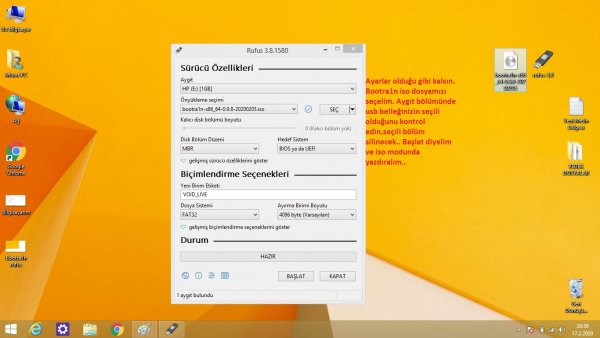
3- Yazma işlemi bittikten sonra rufus'u kapatalım. Usb takılıyken bilgisayarı yeniden başlatalım ve bios ayarlarına girelim. Bios ayarlarından boot seçeneğine gelelim ve 1. boot olarak usb belleğimizi seçelim ve ardından F10 ile kaydedip yeniden başlatalım. Bu yöntemler bilgisayarınıza göre değişiklik gösterebilir. Burada amacımız bilgisayarı USB’den boot etmek. UEFI olmayan eski sistemlerde bile çalışmaktadır.
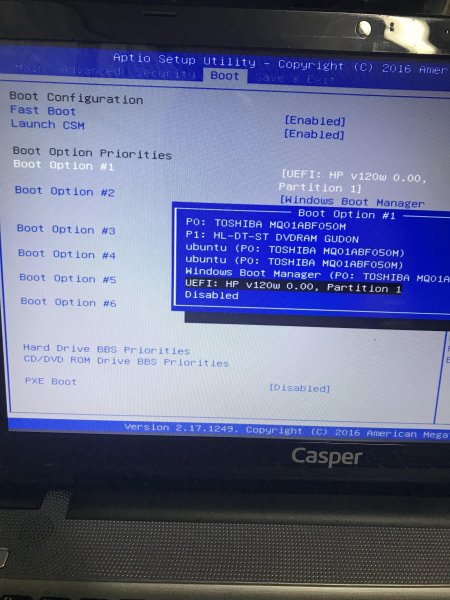
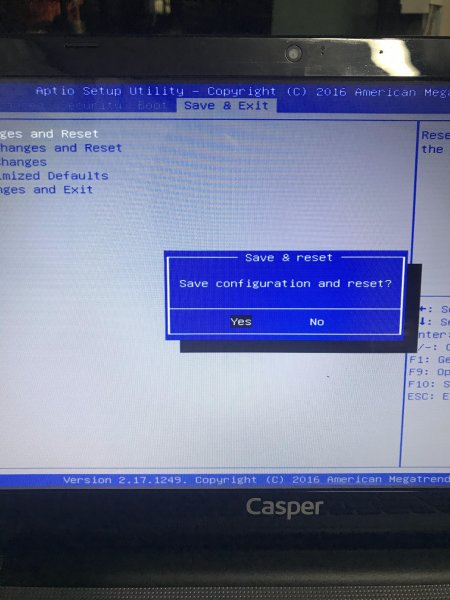
4- Bilgisayarımız Usb'den başlayınca Checkra1n yükleme ekranı gelecek, Void linux ekranına Enter diyerek devam edelim
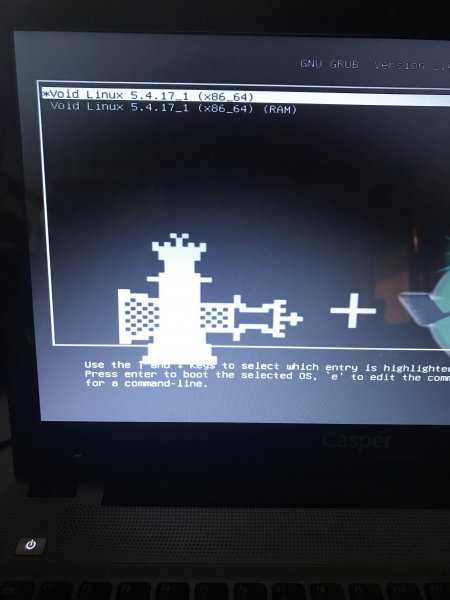
5- 30 saniye kadar sonra User ve Password kısmı gelecek
User: anon
Password: voidlinux (password siz yazınca gözükmeyecektir, o yüzden doğru yazdığınızdan emin olun. "i" harfi yerine "ı" kullanacağınızı unutmayın
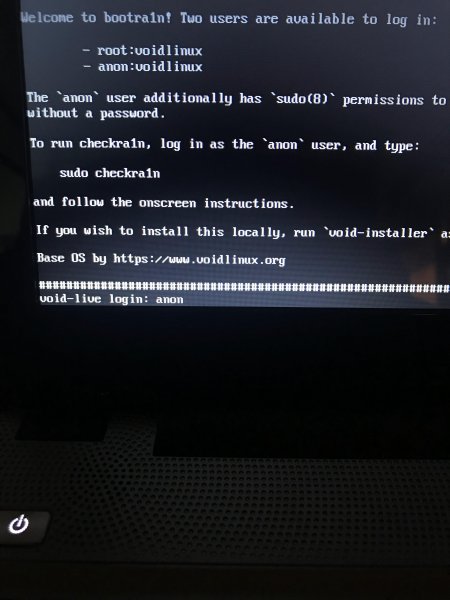
6- Sonraki satıra "sudo checkra1n" yazarak devam edelim ve sağ üstte Checkra1n yükleme kısmı gelecek..
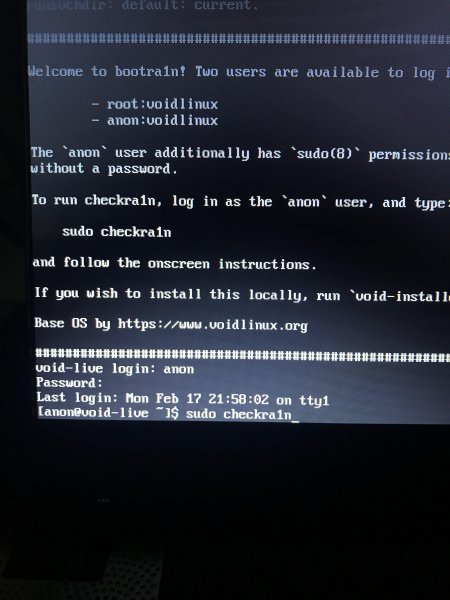
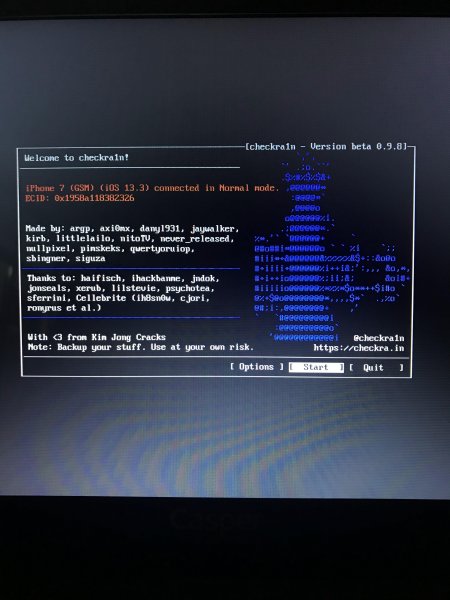
7- Telefonumuzu bağlayalım ve start'a basalım. Telefonumuz Recovery moduna girecek ve ekranda sizden DFU modunuza almanızı isteyecek ve aynı zamanda nasıl alacağınıza dair tuş sıralaması ve zamanını gösteren görsel çıkacak. Görsele göre hareket edeceksiniz.. (Görselde telefon resmini görünce starta basıp hemen Power ve ses kısma tuşlarına basıyoruz, görsel 3 saniye sayacak sonra ve Power tuşunu bırakıp ses kısma tuşuna ekrandaki süreye kadar basmaya devam edin.
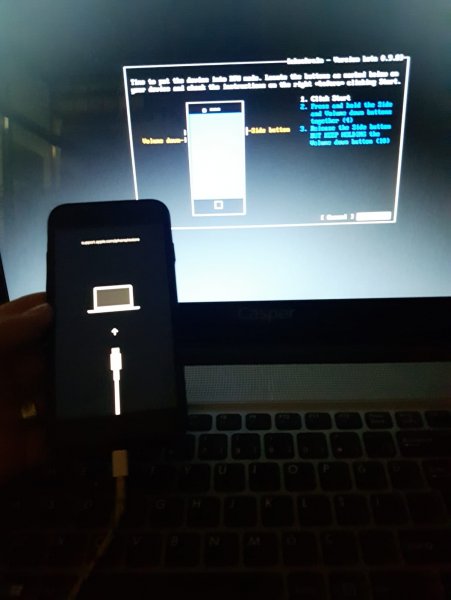
8- Checkra1n telefonunuza yüklenecek.
İlk denemede bazen başarısız olabiliyor ama ikincide hep yüklendi.
Not: Arkadaşlar yükleme tamamlanıp telefon kapanıp açılacak, bazen pc ekranda yükleme sonuna doğru hata verirse Telefona bakın, hata versede Checkra1n yüklemeyi tamamlamış olabiliyor. Aşağıdaki görselde bende code 77 hatası verdi ama yükleme sorunsuz tamamlandı Jailbreak kuruldu mesela..
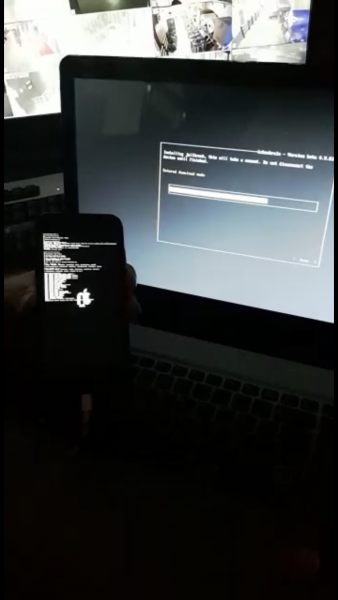
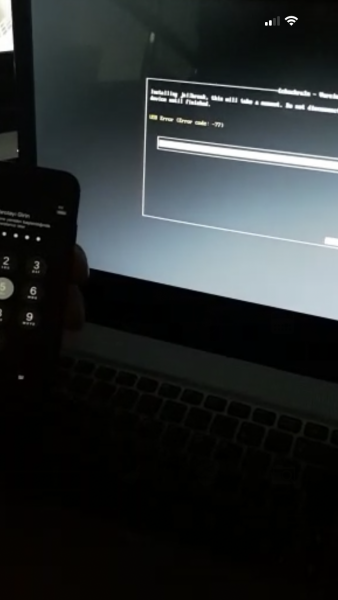
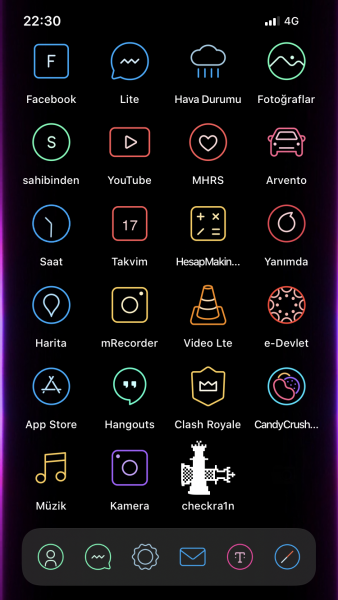
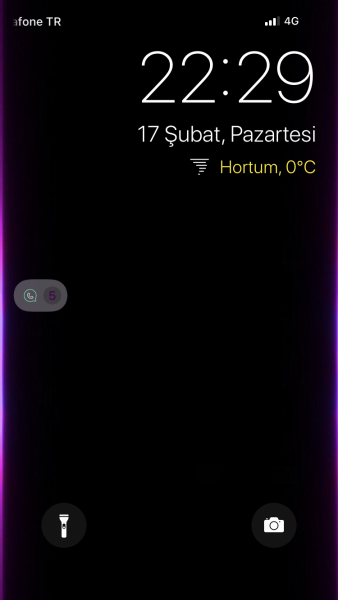
Bundan sonra Telefondan Checkra1n açarak Cydia install tıklayıp cydia kurulumunu yapın, gerekli güncellemeleride cydia içinden yapıp uygun tweak repo ekleyerek kullanmaya başlayabilirsiniz..
Resimlerin kalitesinden dolayı kusura bakmayın, 2 saate sığdırmaya çalıştım. Video hazırlayacaktım fakat zamanım yetmedi.. Artık birçoğumuz biliyor fakat yeni başlayanlar için biraz detaylı ve uzun tuttum kusura bakmayın. Sorularınızı, deneyiminizi pc,tel modelinizle yoruma yazabilirsiniz..
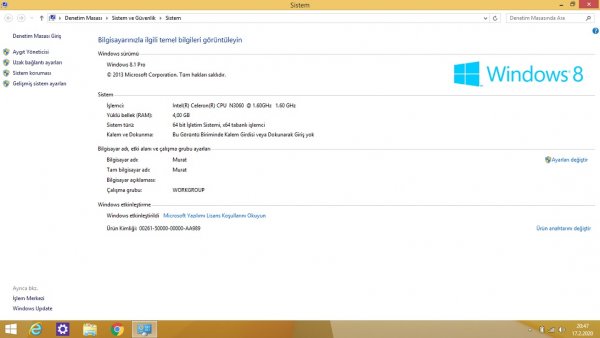
1-Linkteki dosyaları masaüstüne indirelim..
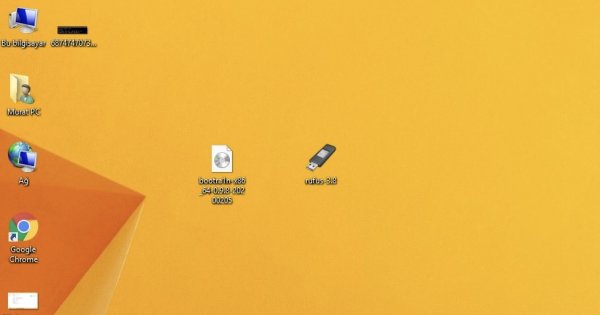
2-Rufus programını açalım ve görseldeki gibi ayarlayalım ve iso dosyamızı yazdıralım..
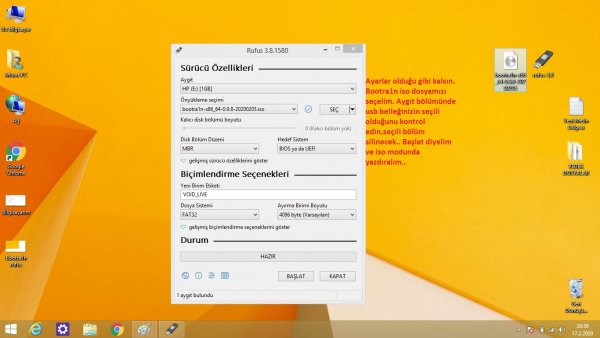
3- Yazma işlemi bittikten sonra rufus'u kapatalım. Usb takılıyken bilgisayarı yeniden başlatalım ve bios ayarlarına girelim. Bios ayarlarından boot seçeneğine gelelim ve 1. boot olarak usb belleğimizi seçelim ve ardından F10 ile kaydedip yeniden başlatalım. Bu yöntemler bilgisayarınıza göre değişiklik gösterebilir. Burada amacımız bilgisayarı USB’den boot etmek. UEFI olmayan eski sistemlerde bile çalışmaktadır.
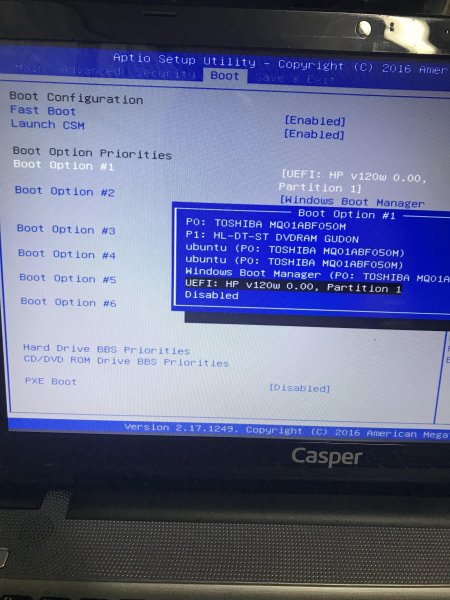
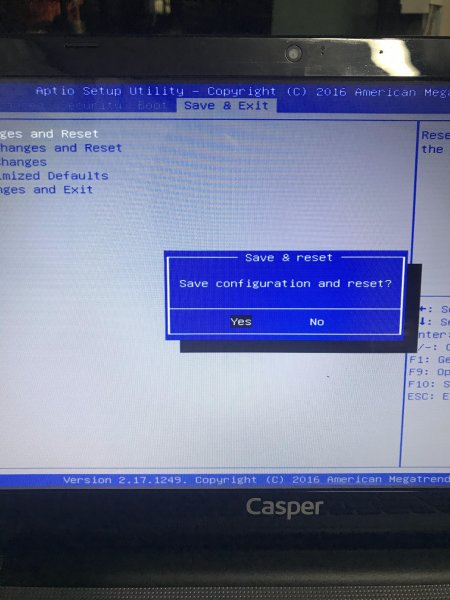
4- Bilgisayarımız Usb'den başlayınca Checkra1n yükleme ekranı gelecek, Void linux ekranına Enter diyerek devam edelim
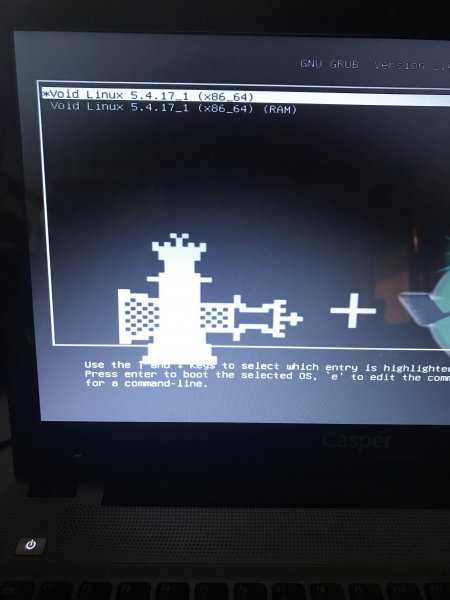
5- 30 saniye kadar sonra User ve Password kısmı gelecek
User: anon
Password: voidlinux (password siz yazınca gözükmeyecektir, o yüzden doğru yazdığınızdan emin olun. "i" harfi yerine "ı" kullanacağınızı unutmayın
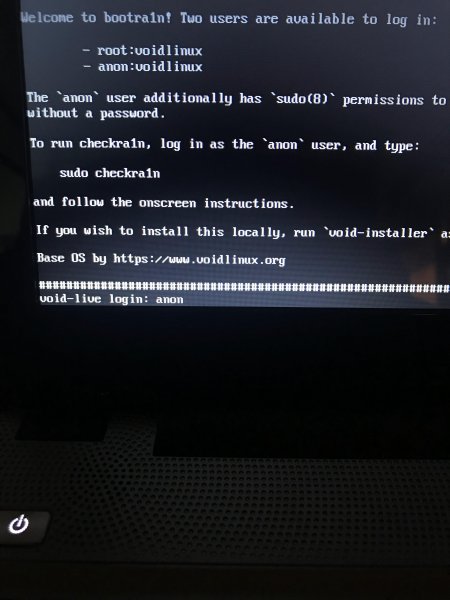
6- Sonraki satıra "sudo checkra1n" yazarak devam edelim ve sağ üstte Checkra1n yükleme kısmı gelecek..
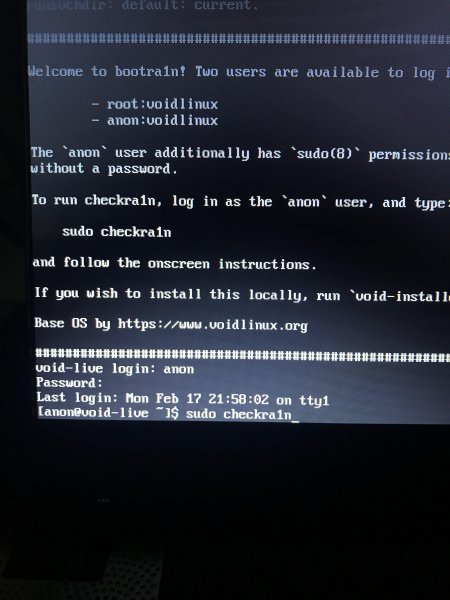
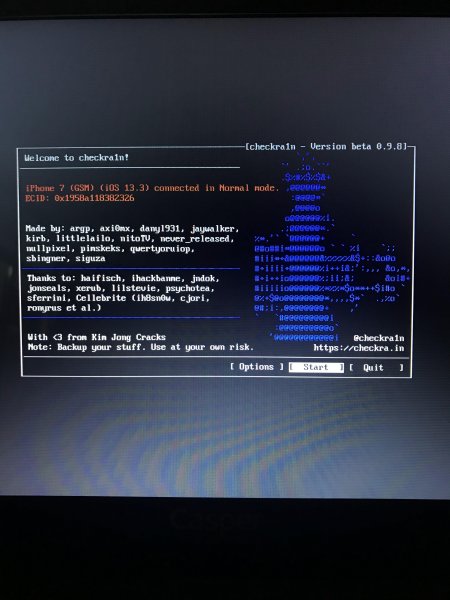
7- Telefonumuzu bağlayalım ve start'a basalım. Telefonumuz Recovery moduna girecek ve ekranda sizden DFU modunuza almanızı isteyecek ve aynı zamanda nasıl alacağınıza dair tuş sıralaması ve zamanını gösteren görsel çıkacak. Görsele göre hareket edeceksiniz.. (Görselde telefon resmini görünce starta basıp hemen Power ve ses kısma tuşlarına basıyoruz, görsel 3 saniye sayacak sonra ve Power tuşunu bırakıp ses kısma tuşuna ekrandaki süreye kadar basmaya devam edin.
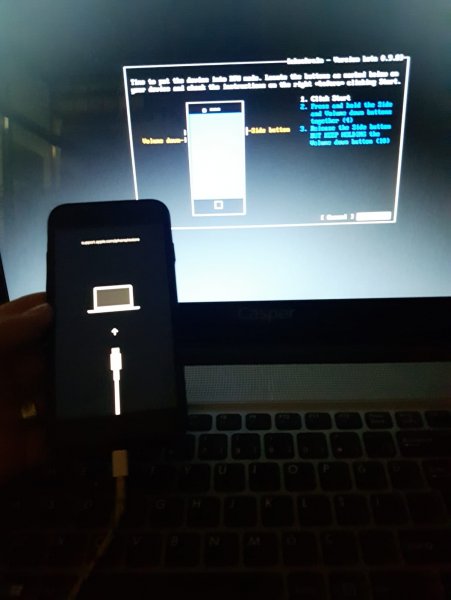
8- Checkra1n telefonunuza yüklenecek.
İlk denemede bazen başarısız olabiliyor ama ikincide hep yüklendi.
Not: Arkadaşlar yükleme tamamlanıp telefon kapanıp açılacak, bazen pc ekranda yükleme sonuna doğru hata verirse Telefona bakın, hata versede Checkra1n yüklemeyi tamamlamış olabiliyor. Aşağıdaki görselde bende code 77 hatası verdi ama yükleme sorunsuz tamamlandı Jailbreak kuruldu mesela..
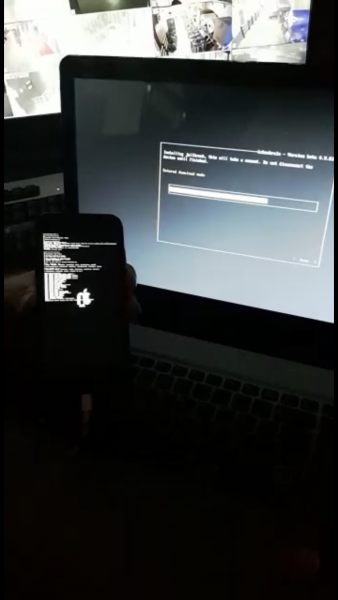
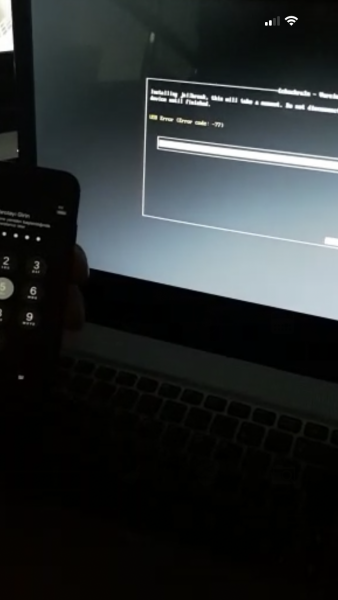
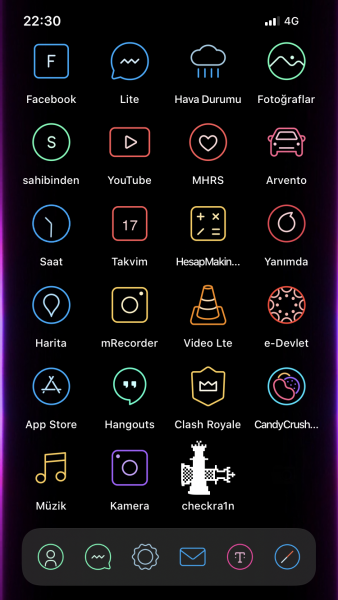
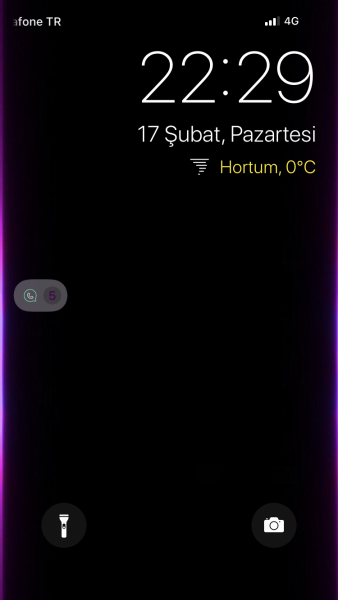
Bundan sonra Telefondan Checkra1n açarak Cydia install tıklayıp cydia kurulumunu yapın, gerekli güncellemeleride cydia içinden yapıp uygun tweak repo ekleyerek kullanmaya başlayabilirsiniz..
Resimlerin kalitesinden dolayı kusura bakmayın, 2 saate sığdırmaya çalıştım. Video hazırlayacaktım fakat zamanım yetmedi.. Artık birçoğumuz biliyor fakat yeni başlayanlar için biraz detaylı ve uzun tuttum kusura bakmayın. Sorularınızı, deneyiminizi pc,tel modelinizle yoruma yazabilirsiniz..
Dfu Modu merak edenler için aşağıdaki konuda yeterli açıklama mevcut..
Olası hata mesajları için kaynak:
Bağlantıları görmek için kayıt olmalısınız
Örnek video :
Medya bağlantılarını görmek için kayıt olmalısınız
Son düzenleme: